Numerar no Excel significa fornecer uma célula com números que são como números de série para alguma tabela, obviamente também pode ser feito manualmente, preenchendo as duas primeiras células com números e arrastando para o final da tabela que excede irá preencher automaticamente a série ou podemos use a fórmula = ROW () para inserir um número de linha como o número de série nos dados ou tabela.
Numeração em Excel
Na hora de trabalhar com o Excel, existem algumas pequenas tarefas que precisam ser feitas repetidamente e, se soubermos a maneira certa de fazê-lo, podem economizar muito tempo. Gerar os números no Excel é uma tarefa freqüentemente usada durante o trabalho. Os números de série desempenham um papel muito importante no Excel. Isso define uma identidade única para cada registro de seus dados.
Uma das maneiras é adicionar os números de série manualmente no Excel. Mas pode ser uma dor se você tiver os dados de centenas ou milhares de linhas e precisar inserir o número da linha para eles.
Este artigo abordará as diferentes maneiras de fazer isso.
Como adicionar automaticamente o número de série no Excel?
Existem muitas maneiras de gerar o número de linhas no Excel.
- Usando a alça de preenchimento
- Usando Fill Series
- Usando a função ROW
# 1 - Usando a alça de preenchimento
Isso identifica um padrão de algumas células já preenchidas e rapidamente usa esse padrão para preencher a coluna inteira.
Vamos pegar o conjunto de dados abaixo.

Para o conjunto de dados acima, temos que preencher a série sem registro. Siga as etapas abaixo:
- Insira 1 na célula A3 e insira 2 na célula A4.
- Selecione ambas as células de acordo com a imagem abaixo.

- Como podemos ver, há um pequeno quadrado mostrado na captura de tela acima arredondado pela cor vermelha chamado Fill Handle no Excel.
- Coloque o cursor do mouse neste quadrado e clique duas vezes na alça de preenchimento.
- Ele preencherá automaticamente todas as células até o final do conjunto de dados. Consulte a captura de tela abaixo.

- Como a alça de preenchimento identifica o padrão e, de acordo com isso, preenche as respectivas células com esse padrão.
Se você tiver qualquer linha em branco no conjunto de dados, a alça de preenchimento só funcionará até a última linha não em branco contígua.
# 2 - Usando a série de preenchimento
Isso dá mais controle sobre os dados sobre como os números de série são inseridos no Excel.
Suponha que você tenha abaixo da pontuação dos alunos em relação ao assunto.

Siga as etapas abaixo para preencher as séries no excel:
- Digite 1 na célula A3.
- Vá para a guia INÍCIO. Clique na opção Preencher na seção de edição, conforme mostrado na imagem abaixo.

- Clique na lista suspensa Preencher. Tem muitas opções. Clique em Series, conforme mostrado na imagem abaixo.

- Ele abrirá uma caixa de diálogo, conforme mostrado na imagem abaixo.
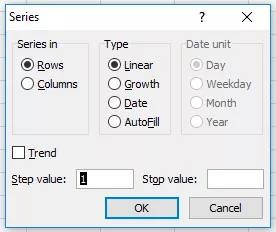
- Clique em Columns na seção Series In. Consulte a captura de tela abaixo.

- Insira o valor no campo Valor de parada. Nesse caso, temos um total de 10 registros; insira 10. Se você pular este valor, a opção Preencher Série não funcionará.
- Digite Ok. Isso preencherá as linhas com números de série de 1 a 10. Consulte a captura de tela abaixo.

# 3 - Usando a função ROW
O Excel possui uma função incorporada, que também pode ser usada para numerar as linhas no Excel. Para obter a numeração das linhas do Excel, insira a seguinte fórmula na primeira célula mostrada abaixo:

- A função ROW fornece o número da linha do Excel da linha atual. Eu subtraí 3 dele quando comecei os dados do 4º, então , se seus dados começam na 2ª linha, subtraia 1 deles.
- Veja a imagem abaixo. Usando = ROW () - 3 Fórmula

Arraste esta fórmula para as linhas restantes e o resultado final é mostrado abaixo.

A vantagem de usar essa fórmula para numeração é que, se você excluir um registro do conjunto de dados, isso não bagunçará as numerações. Como a função ROW não faz referência a nenhum endereço de célula, ela se ajustará automaticamente para fornecer o número da linha correto.
Coisas para lembrar sobre numeração no Excel
- As opções de alça de preenchimento e série de preenchimento são estáticas. Se você mover ou excluir qualquer registro ou linha no conjunto de dados, o número da linha não será alterado de acordo.
- A função ROW fornece a numeração exata se você cortar e copiar os dados no Excel.









